网银助手用户手册
- 格式:doc
- 大小:1.58 MB
- 文档页数:5
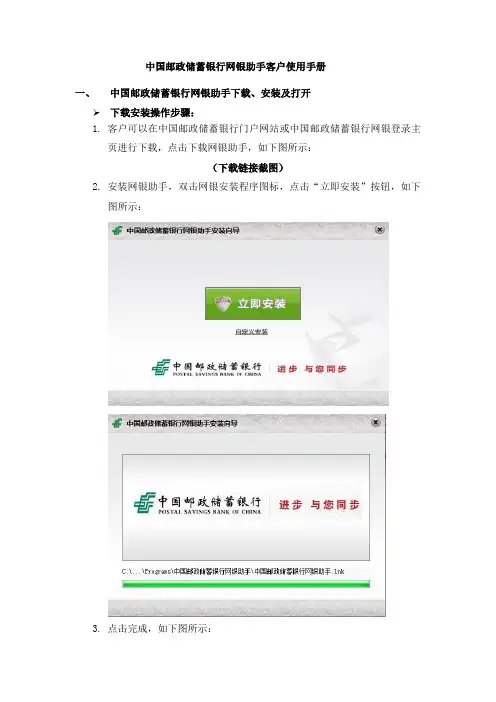
中国邮政储蓄银行网银助手客户使用手册一、中国邮政储蓄银行网银助手下载、安装及打开➢下载安装操作步骤:1.客户可以在中国邮政储蓄银行门户网站或中国邮政储蓄银行网银登录主页进行下载,点击下载网银助手,如下图所示:(下载链接截图)2.安装网银助手,双击网银安装程序图标,点击“立即安装”按钮,如下图所示:3.点击完成,如下图所示:4.请客户双击桌面上的中国邮政储蓄网银助手的快捷方式图标,并选择客户的网银用户类型,如果客户是UK客户,请选择“UK用户”,如果客户是电子令牌或者短信客户,请选择“非UK客户”,如图所示:5.备注:客户可以通过网银助手右上角的“更改用户类型”来进行选择是UK用户或者是非UK 用户。
6.如果客户是UK用户,点击UK用户,选择您所使用的UK类型,点击确定,如图所示:二、网银环境1.环境检测➢功能简介:为客户快速直接的检测网银控件安装、根证书安装、UK驱动程序安装及环境设置情况和证书到期信息。
➢操作步骤:1.当客户打开网银助手时,系统将自动为客户一次性完成所有控件、驱动程序安装。
如图所示:2.点击“重新检测”,客户可以进行手动操作,如图所示:2.一键修复➢功能简介:客户可以通过此功能对系统环境检测结果为异常的项目进行一键快速的修复,方便快捷并节省时间。
备注:在客户打开网银助手时,系统将自动进行一次快速修复。
➢操作步骤:1.双击”网银助手-网银环境-一键修复”,如图所示2.点击“一键修复”,如图所示备注:如果客户没有安装UK管理工具,“一键修复”可以为客户进行快捷安装UK管理工具,如图所示三、快捷链接➢功能简介客户可以通过点击按钮,直接链接到客户需要的中国邮政储蓄银行网上银行相关网页。
包括银行门户网站、个人网银、企业网银等。
➢操作步骤:1.双击“网银助手-快捷链接”,如图所示2.点击页面上的某一个图标,便可以快捷进入相应的网银页面,现以“个人网上银行”为例,点击“个人网上银行”图标,将会弹出个人网上银行窗口,如图所示:四、 UK管理1.设备初始化➢功能简介如果客户是UK客户,可为客户提供UK初始化的功能。
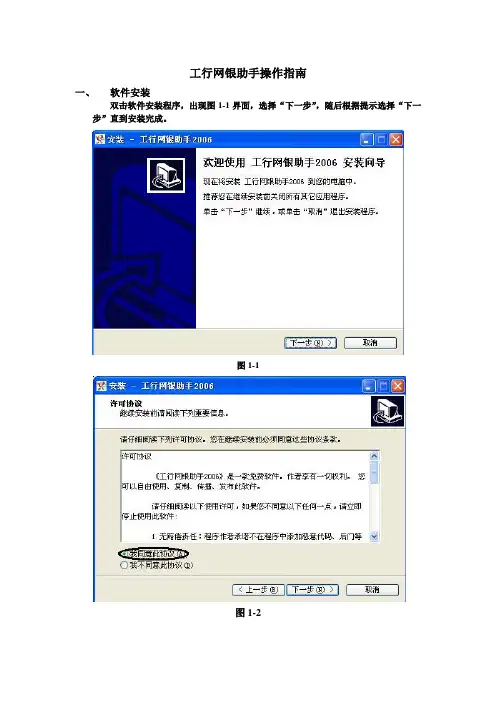
工行网银助手操作指南
一、软件安装
双击软件安装程序,出现图1-1界面,选择“下一步”,随后根据提示选择“下一步”直到安装完成。
图1-1
图1-2
图1-3
图1-4
二、软件使用说明
双击桌面上软件的快捷方式,打开软件,如图2-1选择“上传文件转换”,出现图2-2所示程序界面,随后根据企业的具体需求选择“网银文件类型”
图2-1
图2-2
1、企业代发工资批量文件上传
如图2-3,网银文件类型请选择“企业-财务室{-}”,点击“选择源文件”找到代发工资的明细文件(可以是电子表格或者文本文件),选择好后如图2-4设置付款账号、名称和收款账号、名称、金额等,其中收款账号、名称、金额的数据来源请选择“所选文件”,然后根据电子表格中的具体列标题来进行选择,选择完毕后点击“开始转换”,成功的话会在保存目录下生成一个网银专用的批量文件,后缀名为.bxt。
图2-3
图2-4。
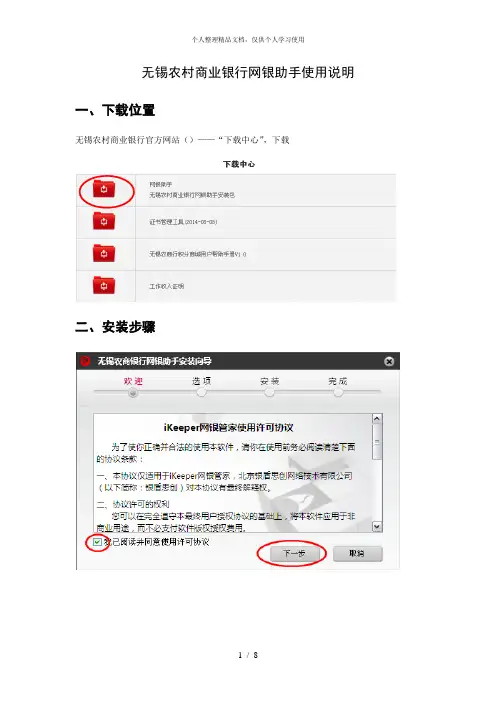
无锡农村商业银行网银助手使用说明一、下载位置
无锡农村商业银行官方网站()——“下载中心”,下载
二、安装步骤
安装完成后可以在开始菜单——无锡农村商业银行——网银助手中看到列表。
三、使用步骤
)点击“重新体检”,体检后选择“一键修复”,网银助手将对电脑的环境进行自动配置。
识别、与地税冲突的问题。
使用方法:插入,点击打开,点击“写入”,成功。
重新拔插一下,若右下角提示“已注册一张证书”,即成功识别,重新登录即可。
四、网银助手功能
.客户一插上就能自动识别客户为一代或二代,点击修复后自动安装
证书管理工具。
一代用户将提示“海泰管理工具没有安装”,二代液
晶用户将提示“飞天管理工具没有安装”。
.自带快捷链接,减少客户输入登录网址时间
3.打开项目号工具解决客户证书不识别、与地税冲突的问题。
使用方法:插入,点击打开,点击“写入”,成功。
重新拔插一下,若右下角提示“已注册一张证书”,即成功识别,重新登录即可。
.在线更新功能
已经安装过旧版本的网银助手的客户,在运行网银助手时将会自动提示卸载旧版本,并安装新版本。
若您的问题还是没有解决,请拨打我行客服热线。
谢谢。
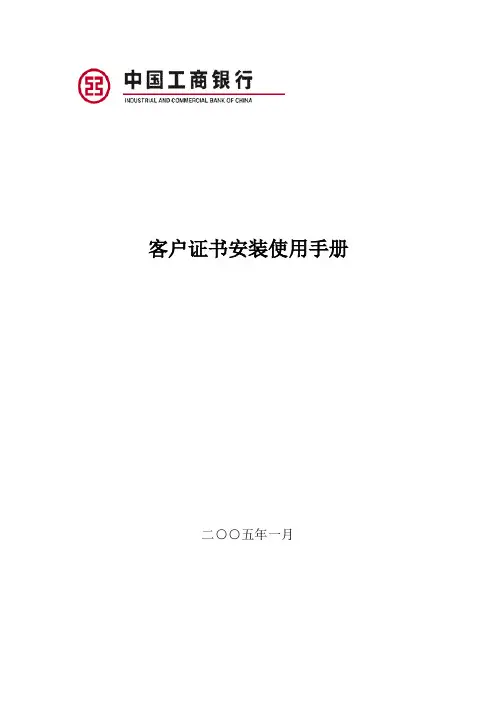
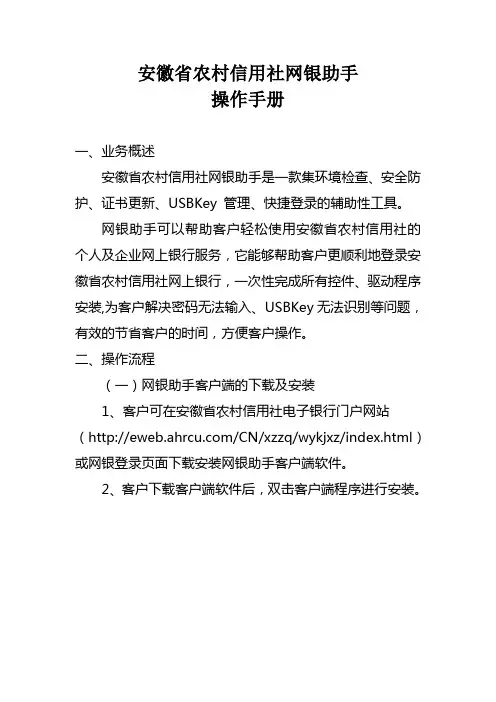
安徽省农村信用社网银助手操作手册一、业务概述安徽省农村信用社网银助手是一款集环境检查、安全防护、证书更新、USBKey 管理、快捷登录的辅助性工具。
网银助手可以帮助客户轻松使用安徽省农村信用社的个人及企业网上银行服务,它能够帮助客户更顺利地登录安徽省农村信用社网上银行,一次性完成所有控件、驱动程序安装,为客户解决密码无法输入、USBKey无法识别等问题,有效的节省客户的时间,方便客户操作。
二、操作流程(一)网银助手客户端的下载及安装1、客户可在安徽省农村信用社电子银行门户网站(/CN/xzzq/wykjxz/index.html)或网银登录页面下载安装网银助手客户端软件。
2、客户下载客户端软件后,双击客户端程序进行安装。
3、安装成功后,客户在计算机桌面点击“安徽省农村信用社网银助手”图标后,运行网银助手客户端程序。
(二)网银助手快速使用1、客户运行“网银助手”程序后,页面显示客户端主页面。
2、客户在主页面中点击“全面检测”后,网银助手客户端对计算机配置进行自动检测,并显示检测结果页面。
3、在页面右上方选择“一键修复”,网银助手客户端自动修复计算机配置,协助客户快速使用网上银行服务。
(三)USBKey管理1、客户插入USBKey后,在网银助手客户端首页选择“USBKey管理”按钮,显示页面如下:2、客户正确输入USBKey的旧密码及新密码后,点击“确认修改”按钮后,在USBKey上按下“OK”按钮。
3、客户在USBKey上按下“OK”按钮后,网银助手界面显示USBKey密码修改成功信息。
(四)证书更新个人及企业客户在二代USBKey证书到期前一个月内可使用网银助手客户端证书更新功能进行自助更新操作。
1、客户插入USBKey后,在网银助手客户端首页选择“证书更新”按钮,显示页面如下:2、客户在页面中输入图形验证码后,页面自动弹出USBKey密码输入框。
3、客户在USBKey上按下“OK”按钮后,网银助手界面显示证书更新的结果信息。
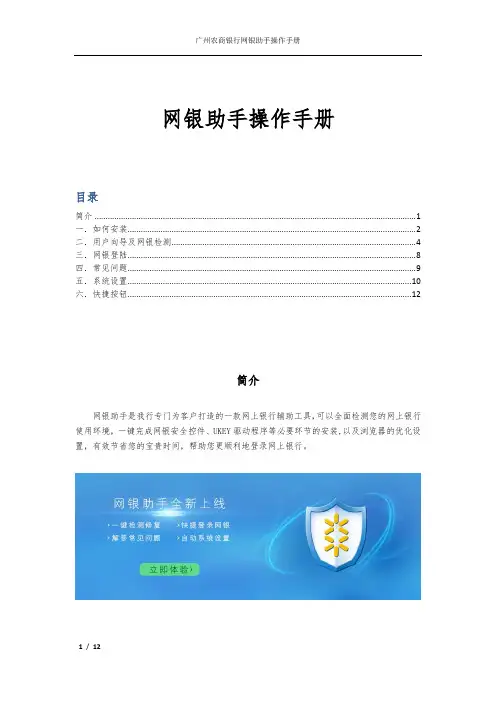
网银助手操作手册目录简介 (1)一.如何安装 (2)二.用户向导及网银检测 (4)三.网银登陆 (8)四.常见问题 (9)五.系统设置 (10)六.快捷按钮 (12)简介网银助手是我行专门为客户打造的一款网上银行辅助工具,可以全面检测您的网上银行使用环境,一键完成网银安全控件、UKEY驱动程序等必要环节的安装,以及浏览器的优化设置,有效节省您的宝贵时间,帮助您更顺利地登录网上银行。
一.如何安装解压缩广州农商银行网银助手安装包,双击运行,启动安装:选择用户需要安装的本地目录,默认选中“创建桌面快捷方式”:点击安装按钮,自动完成安装过程:安装完毕后,默认选中“立即启动网银助手”。
点击“完成”按钮,结束安装。
选择“创建桌面快捷方式”的情况下,桌面自动生成“广州农商银行网银助手”快捷方式:二.用户向导及网银检测2.1首次启动时,需要完成用户向导流程。
首先,选择【客户类型】:●广州农商银行有U-KEY客户,选择【广州农商银行有U-KEY客户】,适用于个人网银专业证书版用户、及企业网银用户;●广州农商银行无U-KEY客户,选择【广州农商银行无U-KEY客户】,适用于个人网银短信版、令牌版及理财版用户;●村镇银行有U-KEY客户,选择【村镇银行有U-KEY客户】,适用于个人网银专业证书版用户、及企业网银用户;●村镇银行无U-KEY客户,选择【村镇银行无U-KEY客户】,适用于个人网银短信版及理财版用户;2.2广州农商银行/村镇银行有U-KEY客户,还需选择一种U-KEY设备类型,完成用户向导流程,转入网银助手主界面,并自动运行首次扫描:2.3扫描完毕,显示检测结果。
发现错误项时,提示用户点击“一键修复”按钮,自动完成所有错误项的修复。
也支持用户手工单击每个错误项后方的修复按钮,进行逐项修复。
未发现错误项时,提示用户已达到网银环境配置要求。
支持点击“重新检测”按钮,可再次运行扫描。
2.4辅助功能主界面右侧提供辅助功能区域,支持用户点击完成包括:网银助手更新、清理IE缓存、清理SSL缓存、防钓鱼开关。
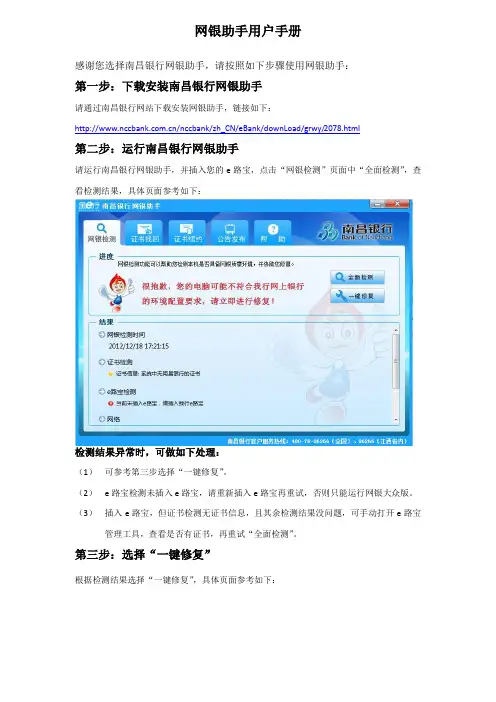
网银助手用户手册
感谢您选择南昌银行网银助手,请按照如下步骤使用网银助手:
第一步:下载安装南昌银行网银助手
请通过南昌银行网站下载安装网银助手,链接如下:
/nccbank/zh_CN/eBank/downLoad/grwy/2078.html
第二步:运行南昌银行网银助手
请运行南昌银行网银助手,并插入您的e路宝,点击“网银检测”页面中“全面检测”,查看检测结果,具体页面参考如下:
检测结果异常时,可做如下处理:
(1)可参考第三步选择“一键修复”。
(2)e路宝检测未插入e路宝,请重新插入e路宝再重试,否则只能运行网银大众版。
(3)插入e路宝,但证书检测无证书信息,且其余检测结果没问题,可手动打开e路宝管理工具,查看是否有证书,再重试“全面检测”。
第三步:选择“一键修复”
根据检测结果选择“一键修复”,具体页面参考如下:
您现在可以正常使用我行专业版网银!
网银助手其它功能说明:
网银助手附加“证书找回”、“证书续约”等功能,具体操作说明如下:
(1)证书找回:
个人专业版网银客户出现证书遗失,e路宝初始化情况时,可以通过本操作进行证书找回,做之前需进行“全面检测”,满足证书找回条件方可执行。
操作步骤图示如下(提醒:在完成第五步之前e路宝始终保持插入状态):
(2)证书续约:
三个月内即将过期的证书可以进行此操作。
操作步骤:输入验证码,选择“开始证书续约”,执行期间e路宝始终插入。
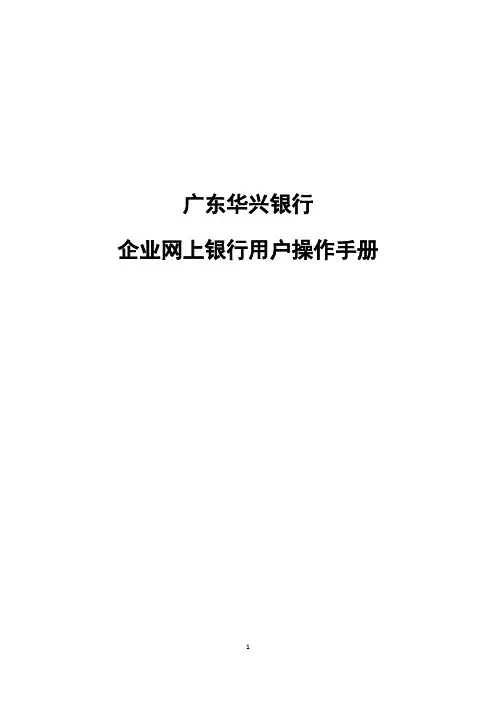
广东华兴银行企业网上银行用户操作手册目录概述 (5)1.1签约登录方式 (5)1.2签约流程 (6)1.3业务纵览 (6)1.3.1业务模块 (6)1.3.2业务功能菜单 (6)使用指南 (9)2.1网银助手 (9)2.2企业管理台 (9)2.2.1业务流程设置 (9)2.2.1.1角色管理 (10)2.2.1.2审核流程设置 (13)2.2.1.3用户权限总览 (20)2.2.1.4用户权限修改 (22)2.2.2交易管理 (24)2.2.2.1交易查询 (24)2.2.2.2交易撤销 (25)2.2.3业务授权 (27)2.2.4操作员信息管理 (29)2.2.5操作员锁定/解锁 (32)2.2.6管理授权 (35)2.2.7限额管理 (37)2.3账户信息查询 (39)2.3.1账户余额查询 (39)2.3.2账户明细查询 (40)2.3.3账户别名设置 (42)2.3.4电子回单 (43)2.3.4.1电子回单打印 (43)2.3.4.2电子回单查询 (44)2.3.5银企对账 (45)2.3.5.1余额及明细对账 (45)2.3.5.2对账历史 (47)2.3.5.3对账方式变更 (48)2.4投资管理 (51)2.4.1定活互转 (51)2.4.1.1活期转定期 (51)2.4.1.2定期转活期 (53)2.4.1.3定活交易查询 (57)2.4.2通知存款 (58)2.4.2.1开立通知存款 (58)2.4.2.2支取通知存款 (60)2.4.2.3通知存款查询 (64)2.4.3智能存款 (65)2.4.3.1协议查询 (65)2.4.3.2收益查询 (65)2.5转账支付 (66)2.5.1签约账户互转 (66)2.5.2行内转账 (69)2.5.3跨行转账 (71)2.5.4批量转账 (74)2.5.4.1批量转账 (74)2.5.4.2批量转账查询 (77)2.5.5预约转账 (78)2.5.5.1预约转账 (78)2.5.5.2预约转账管理 (81)2.5.6收款方名册维护 (84)2.5.7财务支付 (89)2.5.7.1发工资 (89)2.5.7.2发工资单查询 (91)2.5.7.3报销 (92)2.5.7.4报销查询 (95)2.6自助服务 (96)2.6.1登录名修改 (96)2.6.2登录密码修改 (97)2.6.3本人资料查询 (97)2.6.4快捷菜单定制 (98)2.6.5站内邮箱 (99)2.6.6操作日志查询 (101)2.6.7功能设置 (102)2.6.7.1安全设置 (102)2.6.7.2个性化设置 (104)概述1.1签约登录方式温馨提示:1.如果您是第一次在本计算机上使用网上银行,请按照系统设置指南进行必要的设置。
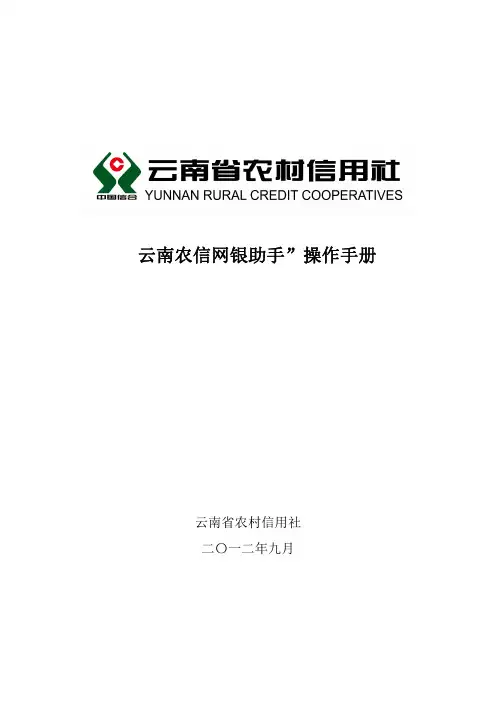
“云南农信网银助手”操作手册云南省农村信用社二〇一二年九月目录第一部分助手简介 (3)1、功能介绍 (3)2、适用对象 (3)3、使用条件 (3)4、使用范围 (4)第二部分操作说明 (5)1、下载及安装 (5)1.1个人网银客户 (5)1.2企业网银客户 (6)2、检测及修复 (8)2.1常用 (8)2.2高级 (10)2.2.1系统检测 (10)2.2.2控件检测 (11)2.2.3 E安检测 (12)3、其他 (13)3.1恢复 (13)3.2帮助 (14)第一部分助手简介1、功能介绍“云南农信网银助手”是为解决客户在使用网上银行过程中碰到的常见系统设置问题,而推出的一种集成化安装、一键式修复的网银安全工具,该工具能够从客户电脑的操作系统状态、IE配置、CFCA根证书设置、安全控件、e安驱动等方面,全面检测系统配置问题,并成功完成相应修复,使客户的电脑配置达到使用云南农信网银的最优环境配置。
“云南农信网银助手”可以帮助客户方便快捷地使用云南省农村信用社网上银行,更有利于各级联社电子银行的推广工作,促进全省电子银行业务更好更快的发展。
2、适用对象本规程适用于云南省农村信用社辖内各级农村信用社(以下简称“信用社”)的网上银行个人和企业客户。
3、使用条件拥有云南省农村信用社结算账户并已开通网上银行的个人客户和企业客户。
4、使用范围功能 恒宝版本 握奇及飞天诚信暂不支持(待后USB-KEY驱动检测及安装 是期优化) 网银控件检测及安装 是 是操作系统状态、IE配置、CFCA是 是 根证书设置检测及修复第二部分操作说明1、下载及安装1.1 个人网银客户进入主站(/),点击“个人网银登录”,如下图所示:进入个人网上银行登录界面,点击“工具下载”,如下图所示:选择“云南农信网银助手”,点击“点击此处下载”。
如下图所示:将“云南农信网银助手”下载至本地,如下图所示:解压缩,如下图所示:双击“云南农信网银助手V1.0.exe”,安装完成后,点击桌面上“云南农信网银助手”快捷方式打开程序,如下图所示:1.2 企业网银客户进入主站(/),点击企业网银登录下方的“下载”,如下图所示:选择“云南农信网银助手”,点击“点击此处下载”。
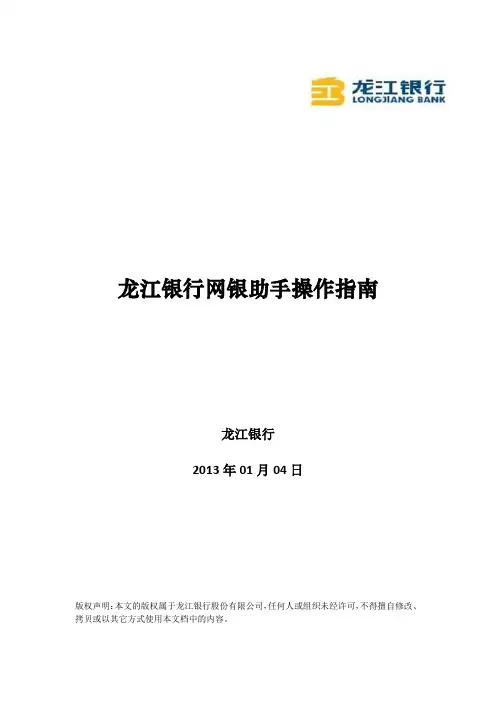
龙江银行网银助手操作指南龙江银行2013年01月04日版权声明:本文的版权属于龙江银行股份有限公司,任何人或组织未经许可,不得擅自修改、拷贝或以其它方式使用本文档中的内容。
1. 使用环境1.1 支持的操作系统本软件可以在以下操作系统下运行:32位操作系统WindowsXP、Windows Vista、Windows 7。
64位操作系统Windows 7。
2. 功能介绍2.1 常用检测与修复2.1.1全面检测全面检测可以对网银应用环境进行全面的检测。
检测包括操作系统、网络、IE浏览器、控件与USBKEY驱动的检测。
点击“常用”菜单中的“全面检测”按钮,助手开始对网银应用环境进行全面检查。
若各项检测项都正常,检测的显示结果为正常。
如下图所示:图2.1 常用界面2.1.2 一键修复一键修复是对网银应用环境中不正常的检测项进行修复,若某些项不能修复的,图例会显示异常。
点击“一键修复”按钮,助手开始对网银应用环境进行全面检查,并将不正常的检测项目进行修复并显示修复结果。
如下图所示:图2.2 一键修复界面2.2 高级检测2.2.1系统检测系统检测是对操作系统、网络、IE浏览器是否符合网银应用环境的要求。
点击“系统检测”中的“立即检测”按钮,开始系统检测,检测结束后在界面显示检测结果。
如下图所示:图2.3 系统检测界面2.2.2 控件检测控件检测是检测操作系统是否正确安装了密码控件或签名控件。
点击“控件检测”中的“立即检测”按钮,系统进行立即检测并显示检测结果。
如下图所示:图2.4 控件检测界面2.2.3 USBKey检测USBKey检测是检测USBKey各项指标是否正常。
各项指标包括USBKey中的类型、驱动、文件内容、状态、初始化密码、证书数量、证书内容。
点击“USBKey检测”中的“立即检测”按钮,助手开始检测,检测结束后,在界面会显示检测结果。
如下图所示:图2.5 USBKey检测界面2.3 升级2.3.1 升级检测升级检测是指是检测网银所需要的组件程序是否为最新版本并显示检测结果。
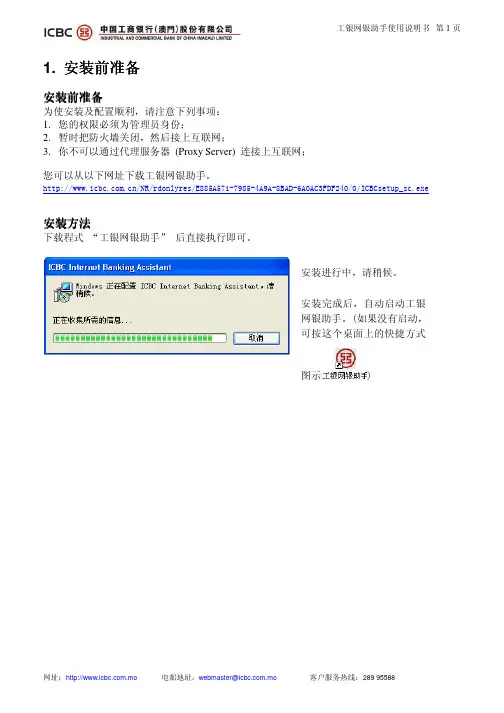
1. 安装前准备安装前准备为使安装及配置顺利,请注意下列事项: 1. 您的权限必须为管理员身份;2. 暂时把防火墙关闭,然后接上互联网;3. 你不可以通过代理服务器 (Proxy Server) 连接上互联网;您可以从以下网址下载工银网银助手。
/NR/rdonlyres/E885A571-7985-4A9A-8BAD-6A0AC3FDF240/0/ICBCsetup_sc.exe安装安装方法方法方法下载程式 “工银网银助手” 后直接执行即可。
安装进行中,请稍候。
安装完成后,自动启动工银网银助手。
(如果没有启动,可按这个桌面上的快捷方式图示)2. 口令卡用户的使用方法 (若您是U 盾用户,请参阅此说明书的第4页)第一步:选择客户类型为 [个人] 第二步:选择证书类型为 [非U 盾]最后按 [下一步]为使安装及配置顺利,建议您关闭所有Internet Explorer 浏览器。
按工具列的第一个按钮 [安装向导]。
第一步:选择您的客户类型为 [[个人个人]]; 第二步:选择证书类型为 [非U 盾];最后按 [下一步];按[下一步]。
请稍候,安装进行中。
所有安装及设置完成!请按工具列的[退出]关闭此程序!现在您可以登入网上银行了!祝您使用愉快!3.U盾用户的使用方法(如果您是口令卡用户,请参阅此说明书的第2页)第一步:选择客户类型为[个人]第二步:选择证书类型为[U盾]第三步:输入印在U盾表面的凭证号最后按[下一步]为使安装及配置顺利,建议您关闭所有Internet Explorer浏览器。
按工具列的第一个按钮[安装向导]。
第一步:选择您的客户类型为[个人];第二步:选择证书类型为[U盾];第三步:输入印U盾表面的凭证号;最后按[下一步];按 [下一步] 后,开始安装网上控件及下载U 盾驱动程序。
请稍后数分钟,U 盾安装程序下载中,下载完成后自动弹出U 盾安装程序。
按[Install]后,开始安装金邦达驱动程序。
工行网银助手操作指南
一、软件安装
双击软件安装程序,出现图1-1界面,选择“下一步”,随后根据提示选择“下一步”直到安装完成。
图1-1
图1-2
图1-3
图1-4
二、软件使用说明
双击桌面上软件的快捷方式,打开软件,如图2-1选择“上传文件转换”,出现图2-2所示程序界面,随后根据企业的具体需求选择“网银文件类型”
图2-1
图2-2
1、企业代发工资批量文件上传
如图2-3,网银文件类型请选择“企业-财务室{-}”,点击“选择源文件”找到代发工资的明细文件(可以是电子表格或者文本文件),选择好后如图2-4设置付款账号、名称和收款账号、名称、金额等,其中收款账号、名称、金额的数据来源请选择“所选文件”,然后根据电子表格中的具体列标题来进行选择,选择完毕后点击“开始转换”,成功的话会在保存目录下生成一个网银专用的批量文件,后缀名为.bxt。
图2-3
图2-4。
网银助手使用手册网银助手可以直接运行,如图1所示,双击文件即可打开运行。
图11运行环境检测网银助手运行后自动开始检测客户的运行环境是否符合网银使用条件,如图2所示图21.1检测当前用户是否管理员级别如果当前用户不是管理员级别,网银助手会红色显示,如图3所示,要求用户更换管理员身份重新登录运行网银助手,并停止继续运行。
图31.2检测操作系统和IE的版本当前用户是管理员级别用户时,网银助手继续检测并显示当前用户操作系统和IE的版本,如果IE版本低于7.0,会用红色显示IE版本过低,要求用户升级IE。
如图4所示图4此时可点击红色连接打开IE官方下载网址下载最新版本IE浏览器。
1.3检测IE是否默认浏览器如果IE不是当前默认浏览器,网银助手提示用户IE不是默认浏览器。
如图5所示图51.4检测网络是否连接正常网银助手会继续检测客户是否连接网络,若用户未连接网络,会用红色显示未连接到网络。
如图6所示图61.5检测并修改IE相关设置网银助手会将网银网址添加到可信站点,并修改IE的Active控件相关设置等,如图7所示图71.6检测是否已安装客户端并下载安装网银助手首先检测用户是否已下载并安装了网银控件,如果没有,网银助手将下载并静默安装,如图8所示图8根据用户所插入的UKEY继续检测用户是否已安装对应UKEY的最新版本的客户端,如果用户未插入UKEY网银助手会提示用户插入UKEY,如图9所示图9如用户未安装对应插入的UKEY的最新版本的客户端,网银助手会下载客户端并安装,如图10,图11所示图10图11网银助手目前能检测3种UKEY并下载安装其对应客户端,分别是东方拓讯100UKEY(图14,图15),东方拓讯105UKEY(图10,图11),坚石诚信UKEY (图12,图13)。
图12图13图14图15客户端安装完成后或者用户之前已安装了最新版客户端,网银助手环境检测步骤完成,进入下一步UKey状态检测,如图16所示图16此时单击”运行环境检测”按钮,再单击”显示详细信息>>”,可以查看运行环境监测的详细情况,如图17所示图17单击“重新检测软件”按钮则可再次进行检测。
中国银行个人网银客户操作手册中国银行股份山东省分行中国银行个人网银客户操作手册感谢您选择了中国银行个人网上银行效劳。
中国银行新版网上银行是基于全新的系统平台开发的网上银行产品,它采用了领先的网络技术、设计理念和系统架构,并在全国首次大范围采用国际流行的动态口令认证工具,相信中行网银将会为您带来平安、方便、快捷、全面、体贴的电子化金融效劳。
建议您在使用中国银行个人网上银行效劳前阅读本使用手册。
第一局部:使用篇第二局部:平安使用习惯第三局部:收费篇第四局部:优惠篇第五局部:常见问题解决新版个人网银功能列表第一局部使用篇首次登录网银的操作步骤尊贵的客户,为了保证您的网上银行平安,请您在开通网上银行后立即按照如下步骤登录网上银行并修改用户名和密码。
第一步:登录中国银行网站,点击屏幕右侧的“新版网上银行〞按钮,出现下列图所示登录页面;如果您是普通版客户请点击“普通登录〞,如果您是理财版客户请点击“动态口令登录〞。
选择登录版本第二步:点击密码栏右侧的“平安控件下载〞链接,出现平安控件下载界面,点击“保存〞按钮,下载平安控件安装包到本地电脑,下载后平安控件图标如下列图所示,双击图标进行安装。
温馨提示:1、运行安装包前,请先关闭您的WEB浏览器,否那么可能无法正确安装。
2、安装控件后,如果登录页面打不开,请检查浏览器设置:“Internet选项〞中选择“高级〞选项,找到“启动第三方浏览器扩展〞-〉设置为不启用;“Internet选项〞中选择“平安〞,找到“应用弹出窗口阻止程序〞-〉设置为禁用;请将所有IE浏览器窗口都关闭,然后重新翻开浏览器登录网银。
3、如果您安装了禁止控件安装和运行的上网助手等软件,请修改其相应设置或者在“控制面板〞中删除该软件,以便插件正常安装和使用。
4〕使用前请登录中国银行门户网站boc 阅读平安须知等相关内容。
第三步:安装控件后首次登陆请按以下步骤操作用户名:输入效劳凭条上的“网银用户名〞〔如下列图所示〕密码:输入您在柜台注册网银是设置的6位数密码动态口令:输入动态口令牌当前显示的6为数字重设网银用户名和密码为确保您网银的平安性,首次登录时系统将提示您重设网银用户名和密码。
江苏银行网银助手用户手册2012年目录第一章江苏银行网银助手简介 (2)第二章江苏银行网银助手安装与使用 (2)2.1江苏银行网银助手的安装 (2)2.2江苏银行网银助手使用 (5)2.3江苏银行网银助手卸载 (7)第三章江苏银行网银助手常见问题解答 (8)第一章江苏银行网银助手简介江苏银行网银助手是网络银行系统客户端辅助工具软件,实现网银用户所需的各种客户端控件、驱动等的统一安装与升级,同时还提供用户登录网银系统所需运行环境的检测与修复功能,为网银用户提供一站式软件服务。
第二章江苏银行网银助手安装与使用2.1 江苏银行网银助手的安装1)开始安装,请双击exe文件,如图1所示图标开始安装。
(图1)2)现在进入江苏银行网银助手安装向导页面,请点击“下一步”,继续安装。
如图2所示(图2)3)选择安装文件夹后,请点击“下一步”。
如图3所示(图3)4)配置安装快捷方式后,请点击“下一步”。
如图4所示(图4)5)准备安装,安装向导准备开始江苏银行网银助手的安装。
如图5所示(图5)6)弹出江苏银行签名控件安装界面,请点击“下一步”。
如图6所示(图6)7)点击“安装”。
如图7所示(图7)8)点击“完成”按钮后,江苏银行签名控件安装完毕。
如图8所示(图8)9)江苏银行网银助手正在进行安装等一系列操作,此时需要等待几分钟。
如图9所示(图9)10)江苏银行网银助手安装完毕,点击“完成”按钮后默认启动小助手,如果您暂时不启动,请点击复选框将对勾去掉。
如图10所示(图10)11)安装完成后,在桌面会相应生成江苏银行网银助手的快捷方式,方便用户下次使用时可直接双击打开小助手。
如图11所示(图11)12)此时点击“完成”按钮,即可启动江苏银行网银助手。
2.2 江苏银行网银助手使用1)在桌面上双击江苏银行网银助手的快捷方式,弹出江苏银行网银助手主界面。
如果您是第一次安装我行助手,助手会先弹出启动向导,引导用户。
如图1所示(图1)●如果您使用USBKey进行网银登录,请点击“USBKey用户快捷安装”按钮,请选择您的USBKey类型(默认为握奇),点“确定”按钮后,如图2所示。
无锡农村商业银行网银助手使用说明一、下载位置
无锡农村商业银行官方网站()——“下载中心”,下载
二、安装步骤
安装完成后可以在开始菜单——无锡农村商业银行——网银助手中看到列表。
三、使用步骤
)点击“重新体检”,体检后选择“一键修复”,网银助手将对电脑的环境进行自动配置。
)若您的电脑还是无法识别您的,则选择“常用工具”,“打开项目号工具”解决客户证书不识别、与地税冲突的问题。
使用方法:插入,点击打开,点击“写入”,成功。
重新拔插一下,若右下角提示“已注册一张证书”,即成功识别,重新登录即可。
四、网银助手功能
.客户一插上就能自动识别客户为一代或二代,点击修复后自动安装
证书管理工具。
一代用户将提示“海泰管理工具没有安装”,二代液
晶用户将提示“飞天管理工具没有安装”。
.自带快捷链接,减少客户输入登录网址时间
3.打开项目号工具解决客户证书不识别、与地税冲突的问题。
使用方法:插入,点击打开,点击“写入”,成功。
重新拔插一下,若右下角提示“已注册一张证书”,即成功识别,重新登录即可。
.在线更新功能
已经安装过旧版本的网银助手的客户,在运行网银助手时将会自动提示卸载旧版本,并安装新版本。
若您的问题还是没有解决,请拨打我行客服热线。
谢谢。
天津农商银行网银管家系统操作手册一、网银管家系统介绍天津农商银行网银管家系统,是一款集成网银控件、U盾驱动、CFCA证书管理等内容的客户端工具。
通过“网银管家系统”,您可以使用一键修复功能来安装网银安全控件、网银证书链和U-KEY驱动程序、优化调整您的 IE 浏览器设置等问题,有效节省您的宝贵时间,它可以帮助您更顺利地登录网上银行。
二、网银管家系统下载、安装及打开下载安装操作步骤:1.您可以在天津农商银行官网下载网银管家系统。
2.安装网银管家系统,双击网银管家系统安装程序。
3. 勾选已阅读协议,点击“下一步”,点击“安装”。
4. 单击“完成”,安装成功。
5.双击“网银管家快捷方式”,打开程序三、网银检测功能简介:为您快速直接的检测网银控件安装、根证书安装、U-Key驱动程序、系统环境设置情况,并提供相应修复功能。
您可以通过“一键修复”功能对系统环境检测结果为异常的项目进行快速修复,方便快捷并节省时间。
提示:您也可以手动选择需要修复项。
操作步骤:1. 启动网银管家系统将自动进入系统检测,检测完成后,如未达到网银最佳使用环境,用户可点击“一键修复”进行修复,如图所示:一键修复完成后,按钮名称将变成“网银登录”,您可直接点击“网银登录”进入网银登录界面。
四、网银登录功能简介:您可以通过点击“网银登录”按钮,直接选择您网银版本进行登录。
银行主页、个人网银大众版、个人网银专业版、企业网银专业版。
操作步骤:1. 单击“网银管家系统-网银登录”,弹出页面如图所示:2.以个人网银大众版为例,单击“个人网银大众版”链接即直接进入网银登录页面,如图所示:六、证书管理1.驱动下载功能简介:为客户提供U盾驱动的快捷安装、卸载操作。
点击“安装”快捷安装驱动,点击“卸载”即可卸载已安装的驱动,如图所示:2.证书下载功能简介:提供U盾驱动程序证书的查看,以及修改驱动名称和密码的功能。
操作步骤:点击“修改名称”按钮以实现设备名称的修改,点击“修改密码”按钮,输入原密码和新密码实现密码修改。
网银助手用户手册
感谢您选择南昌银行网银助手,请按照如下步骤使用网银助手:
第一步:下载安装南昌银行网银助手
请通过南昌银行网站下载安装网银助手,链接如下:
第二步:运行南昌银行网银助手
请运行南昌银行网银助手,并插入您的路宝,点击“网银检测”页面中“全面检测”,查看检测结果,具体页面参考如下:
检测结果异常时,可做如下处理:
(1)可参考第三步选择“一键修复”。
(2)路宝检测未插入路宝,请重新插入路宝再重试,否则只能运行网银大众版。
(3)插入路宝,但证书检测无证书信息,且其余检测结果没问题,可手动打开路宝管理工具,查看是否有证书,再重试“全面检测”。
第三步:选择“一键修复”
根据检测结果选择“一键修复”,具体页面参考如下:
您现在可以正常使用我行专业版网银!
网银助手其它功能说明:
网银助手附加“证书找回”、“证书续约”等功能,具体操作说明如下:
()证书找回:
个人专业版网银客户出现证书遗失,路宝初始化情况时,可以通过本操作进行证书找回,做之前需进行“全面检测”,满足证书找回条件方可执行。
操作步骤图示如下(提醒:在完成第五步之前路宝始终保持插入状态):
()证书续约:
三个月内即将过期的证书可以进行此操作。
操作步骤:输入验证码,选择“开始证书续约”,执行期间路宝始终插入。